windows系统怎么改账户名字 如何更改windows账户名字
更新时间:2023-04-03 14:08:47作者:run
由于电脑安装的windows系统中默认的账户名字都是一致的,因此一些用户就想要对其进行个性化修改,今天小编教大家windows系统怎么改账户名字,操作很简单,大家跟着我的方法来操作吧。
解决方法:
1.首先我们要打开控制面板,先点击左下角的 开始 按钮,再点击所有应用。
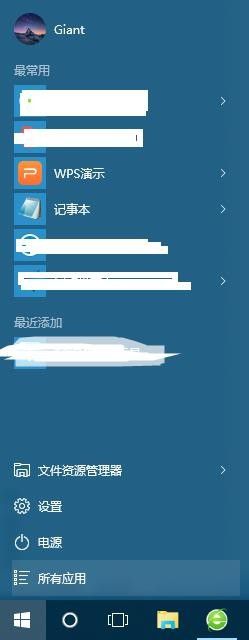
2.在所有应用中找到w开头的Windows系统,点击就会看到控制面板了。
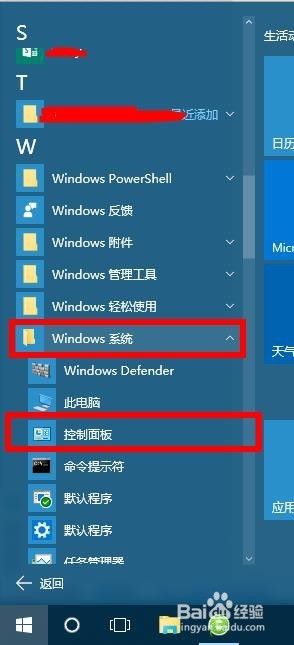
3.打开控制面板之后,我们可以看到 用户帐户 这一操作了,点击 更改帐户类型。
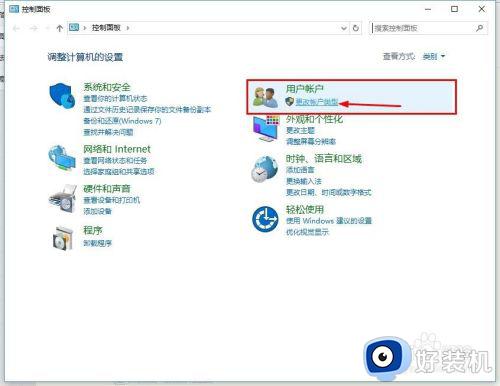
4.接着我们可以看到在该计算机上的所有用户,单击你想修改的用户。
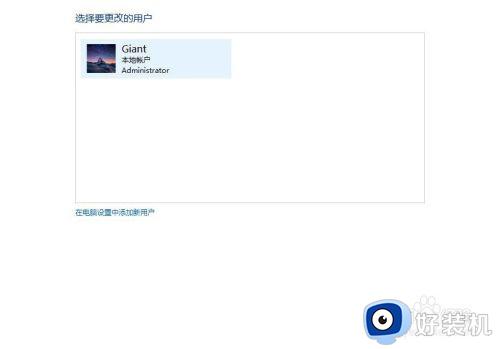
5.在这里我们可以看到很多选项,点击更改帐户名称就可以为你的帐户换上你想要的名字了。
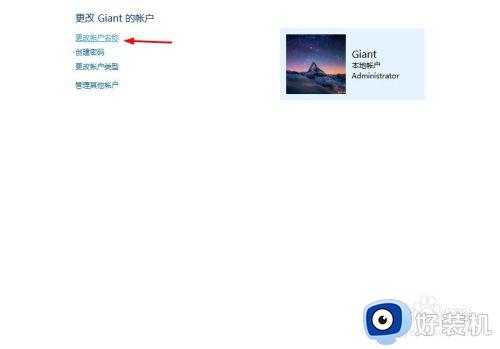
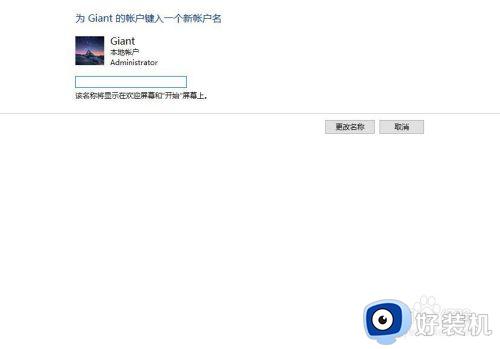
以上就是小编给大家讲解的更改windows账户名字设置方法的全部内容,还有不清楚的用户就可以参考一下小编的步骤进行操作,希望能够对大家有所帮助。
windows系统怎么改账户名字 如何更改windows账户名字相关教程
- windows如何更改账户名称 怎么修改windows账户名字
- 电脑windows账户怎么改名字 快速修改电脑windows账户的方法
- 怎样修改windows账户名字 修改windows账户名字的图文教程
- windows本地账户改名在哪改 快速修改windows本地账户改名的方法
- 怎么修改windows账户名 快速修改windows账户名的方法
- 百度账号名字怎么改 百度账号如何改名称
- 电脑本地账户管理员名字怎么改 电脑更改管理员账户名字的方法
- 电脑账户名称怎么改 电脑本地账户名称怎么改
- 联想电脑账户名称怎么改 如何更改联想电脑账户名称
- 怎样更改windows管理员账户 更改windows管理员账户的图文教程
- 电脑无法播放mp4视频怎么办 电脑播放不了mp4格式视频如何解决
- 电脑文件如何彻底删除干净 电脑怎样彻底删除文件
- 电脑文件如何传到手机上面 怎么将电脑上的文件传到手机
- 电脑嗡嗡响声音很大怎么办 音箱电流声怎么消除嗡嗡声
- 电脑我的世界怎么下载?我的世界电脑版下载教程
- 电脑无法打开网页但是网络能用怎么回事 电脑有网但是打不开网页如何解决
电脑常见问题推荐
- 1 b660支持多少内存频率 b660主板支持内存频率多少
- 2 alt+tab不能直接切换怎么办 Alt+Tab不能正常切换窗口如何解决
- 3 vep格式用什么播放器 vep格式视频文件用什么软件打开
- 4 cad2022安装激活教程 cad2022如何安装并激活
- 5 电脑蓝屏无法正常启动怎么恢复?电脑蓝屏不能正常启动如何解决
- 6 nvidia geforce exerience出错怎么办 英伟达geforce experience错误代码如何解决
- 7 电脑为什么会自动安装一些垃圾软件 如何防止电脑自动安装流氓软件
- 8 creo3.0安装教程 creo3.0如何安装
- 9 cad左键选择不是矩形怎么办 CAD选择框不是矩形的解决方法
- 10 spooler服务自动关闭怎么办 Print Spooler服务总是自动停止如何处理
